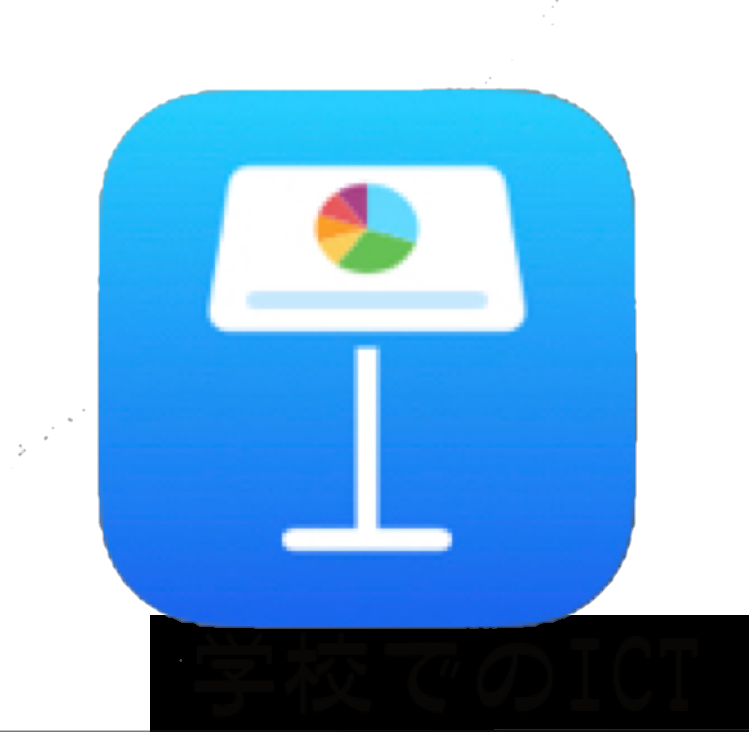授業でYouTubeの動画を流したい!でも、授業中に広告動画を映したくない…
そんな時は予めKeyntoeのスライドの中にYouTube動画を入れておくと、不要な広告も表示されず便利です。
<Webビデオの挿入方法>
Keynoteのスライド編集画面で、右上の+マークをタップ
メニューの中に表示される「Webビデオ」をタップ
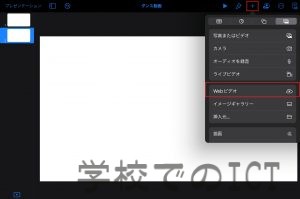
URLを入力します
YouTubeアプリやブラウザから挿入したい動画を開きURLをコピーしてから「URLを入力」の欄にペースト
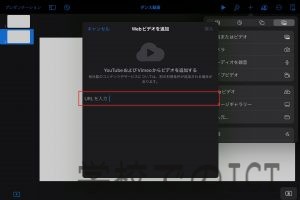
URLの入力ができたらサムネイルが表示されます
「挿入」をタップ
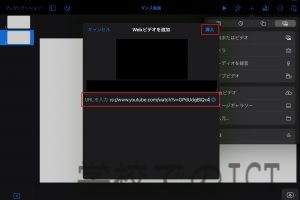
これだけでスライドに動画を埋め込むことができました。
授業の流れを止めずに、指定の動画を流すことができますね。